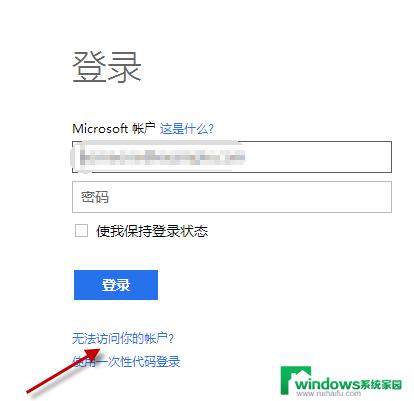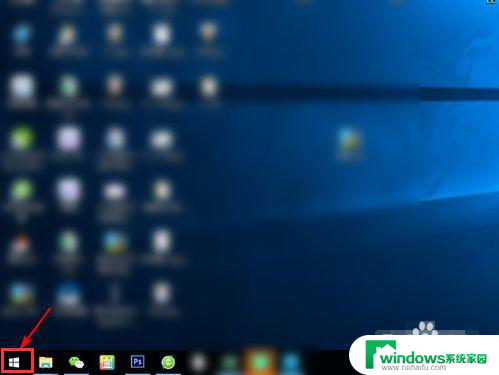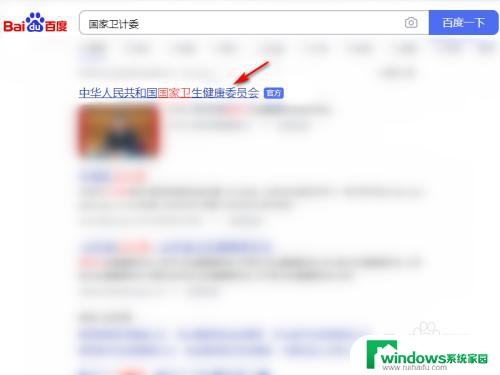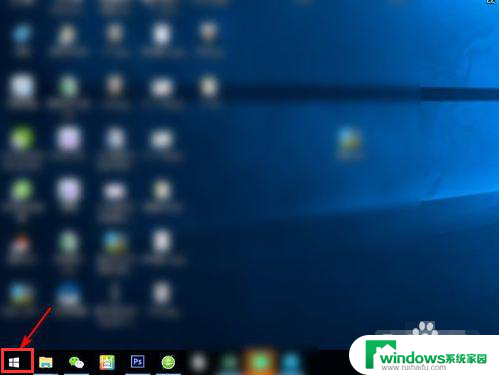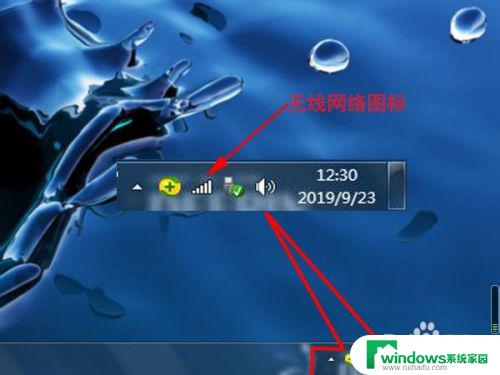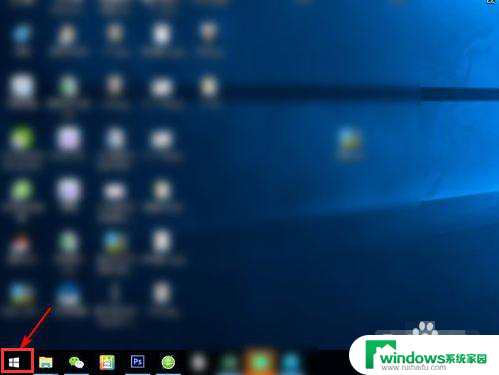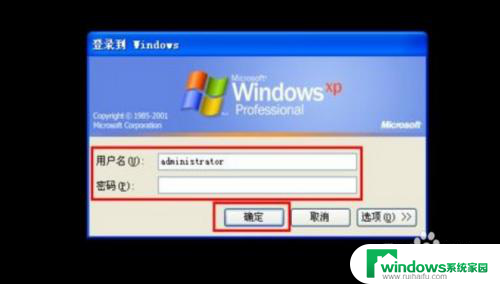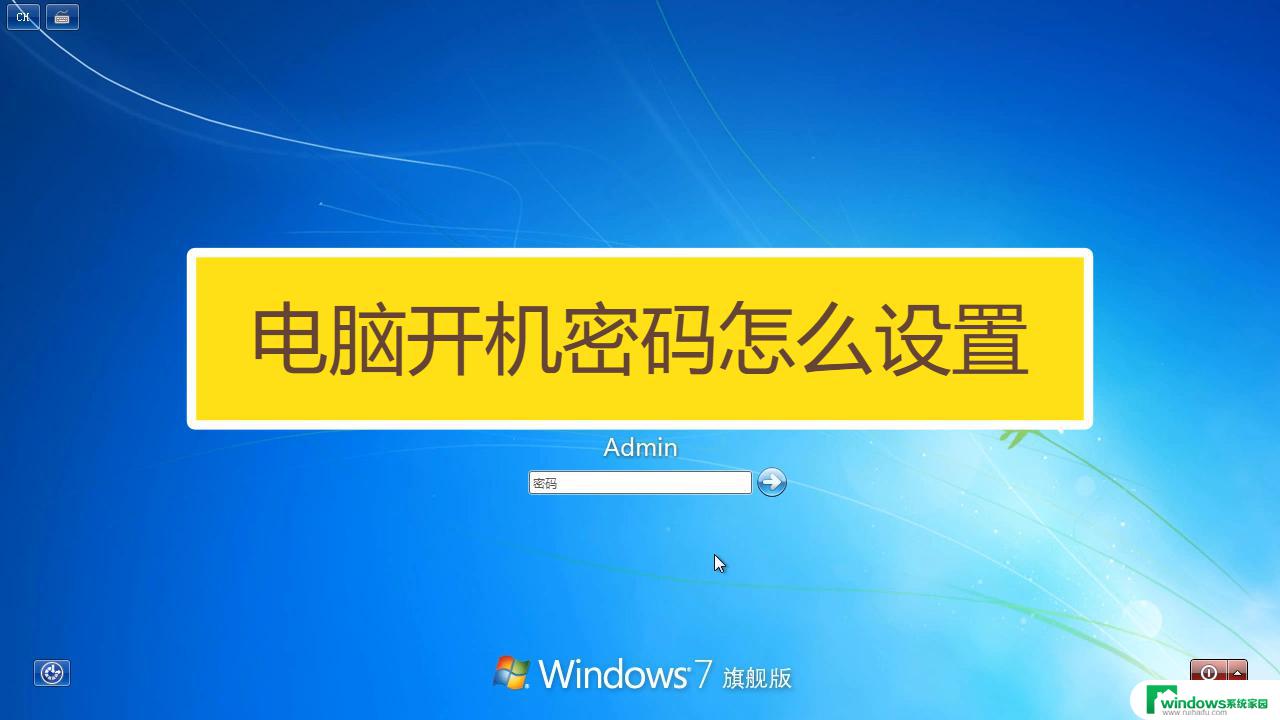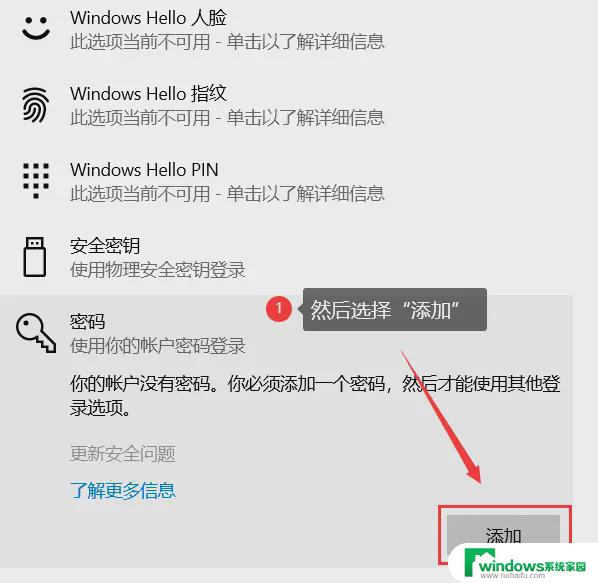电脑的用户名和密码忘记了怎么找回 电脑忘记用户名和密码怎么办
当我们使用电脑时,有时候会遇到忘记用户名和密码的困扰,这种情况让我们感到焦虑和无助,毕竟电脑中存储着许多重要的个人信息和数据。但不用担心,对于忘记用户名和密码的情况,我们可以采取一些措施来找回或者重置,以便重新获得电脑的使用权限。接下来我们将介绍一些解决方法,帮助你重新获得对电脑的控制。
方法如下:
1.如果开机的时候,界面上没有出现Administrator这个用户名。那么我们就在这个界面状态下按住“Ctrl”+“Alt”键,然后再连续按两次“Delete”键这时会出现一个windows的经典登录界面,用户名就是Administrator,密码为空。这样就可以直接登录了。

2.如果你的电脑已经登录到系统,但是忘了密码,这种情况最简单,打开计算机管理,之后,右击用户名,点修改密码便可,无需输入旧密码便可修改。这样下次登录直接输入新密码就可以。

3. 如果系统无法登录,但是安装过DOS或者一键恢复。,则可直接一键恢复系统,开机的时候,5秒内,按住上下键出现然后进入,直接一键恢复,就可以了。

4.或者使用光盘自带的windows密码破解工具,在bios设置为光盘启动。其中的 first boot device 改为dvd cdrom 便可,然后重启OK进入光盘,点破解密码便可。
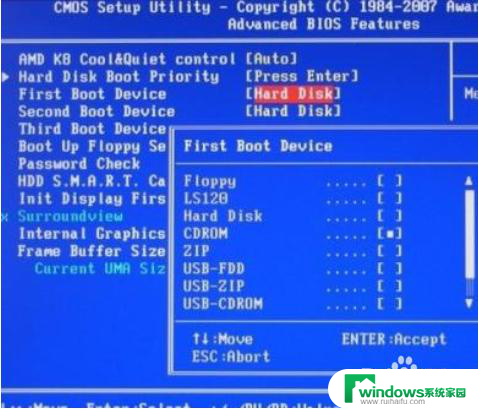
5.重新启动计算机,开机后按下F8键不动直到高级选项画面出现后,再松开手,选择“命令提示符的安全模式”回车。

6.进入安全模式后,强制将“*****”用户的口令更改为“123456”。

7.重新启动计算机,选择正常模式下运行,就可以用更改后的口令“123456”登录“*****”用户了。

以上是关于电脑用户名和密码忘记后如何找回的全部内容,如果你遇到了相同的情况,可以按照以上方法解决。